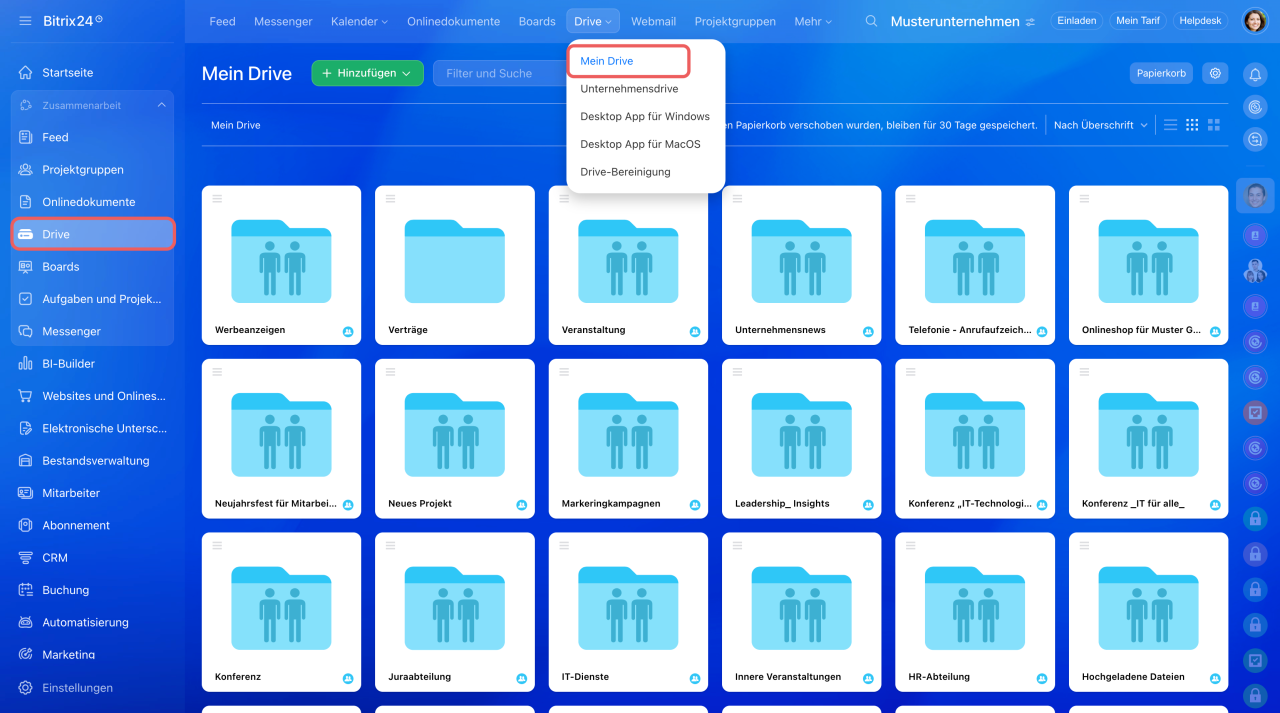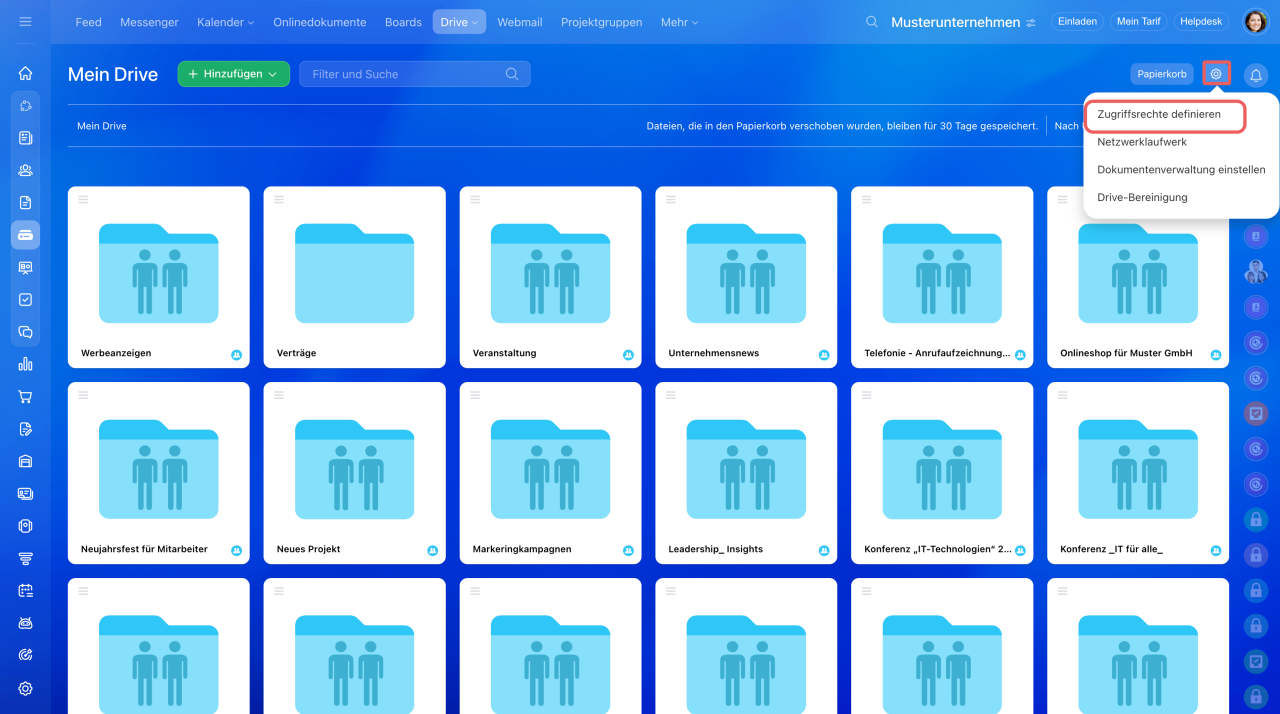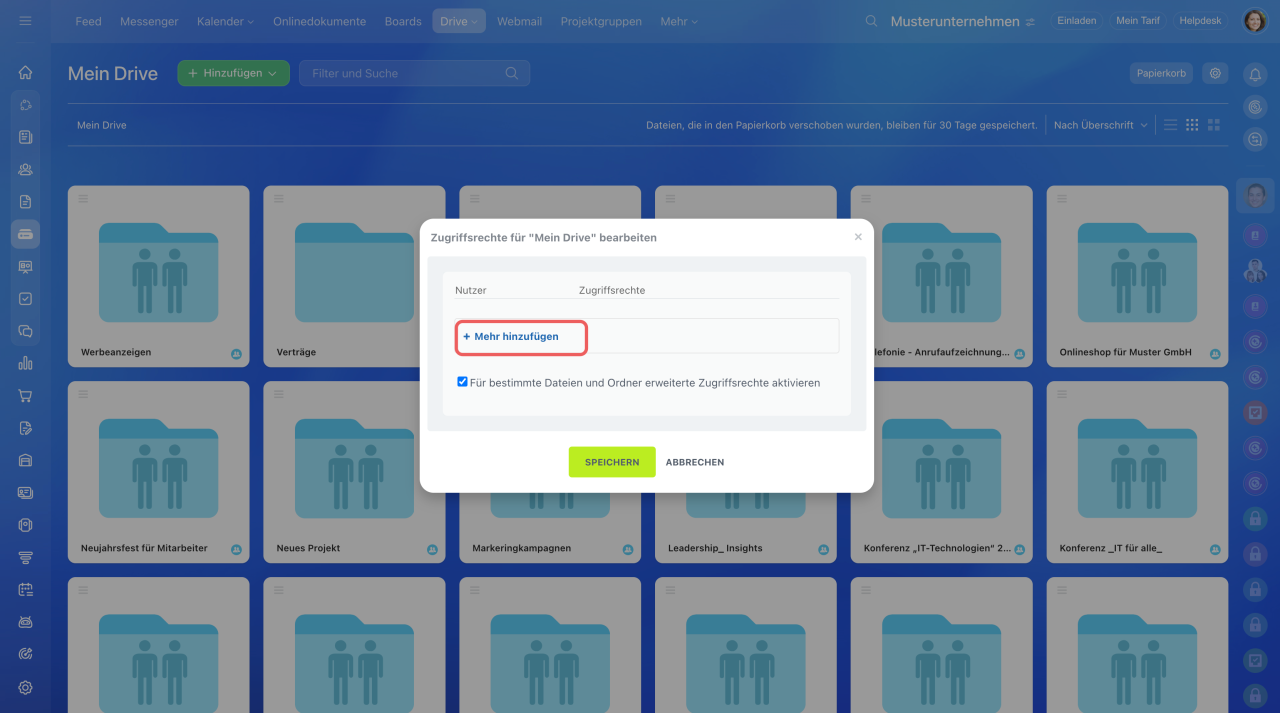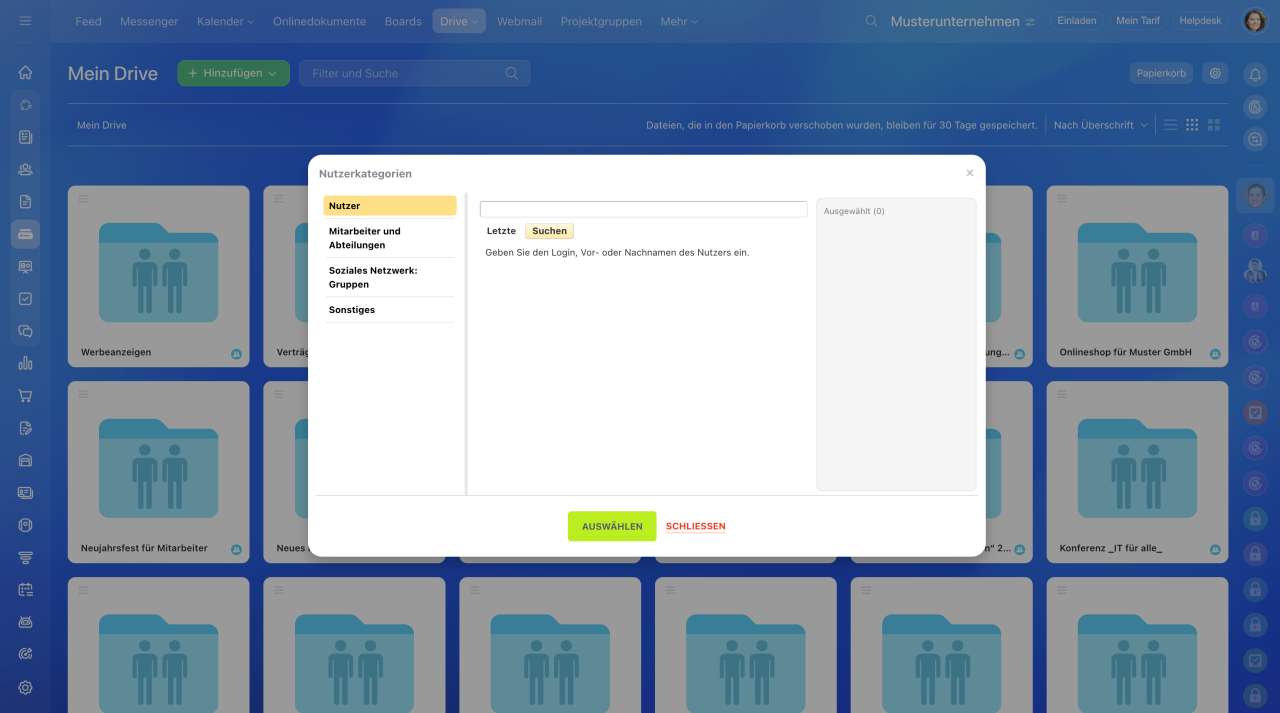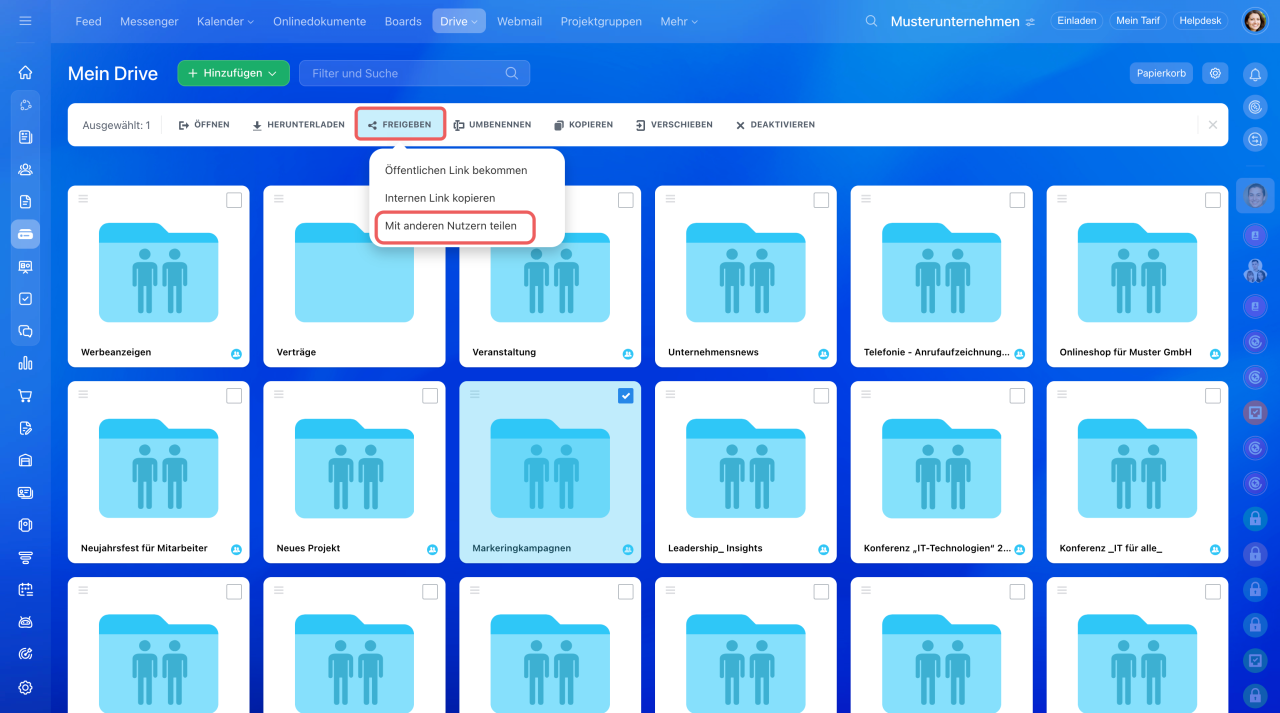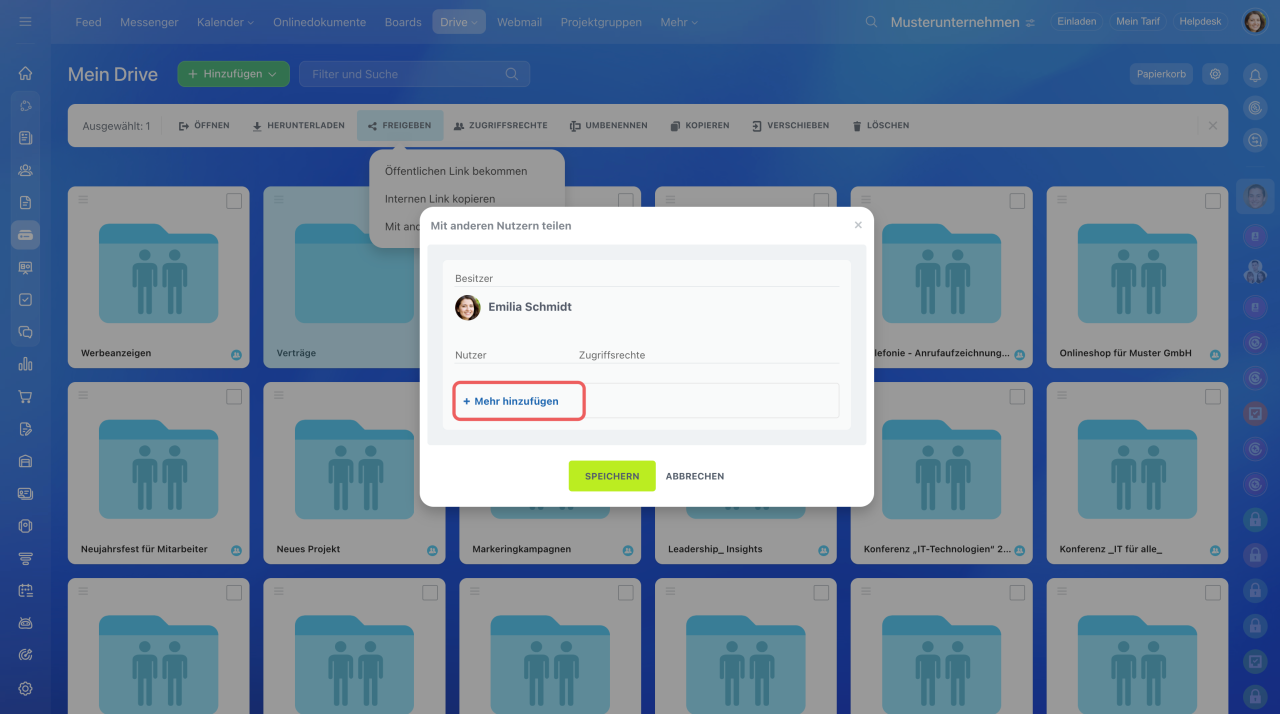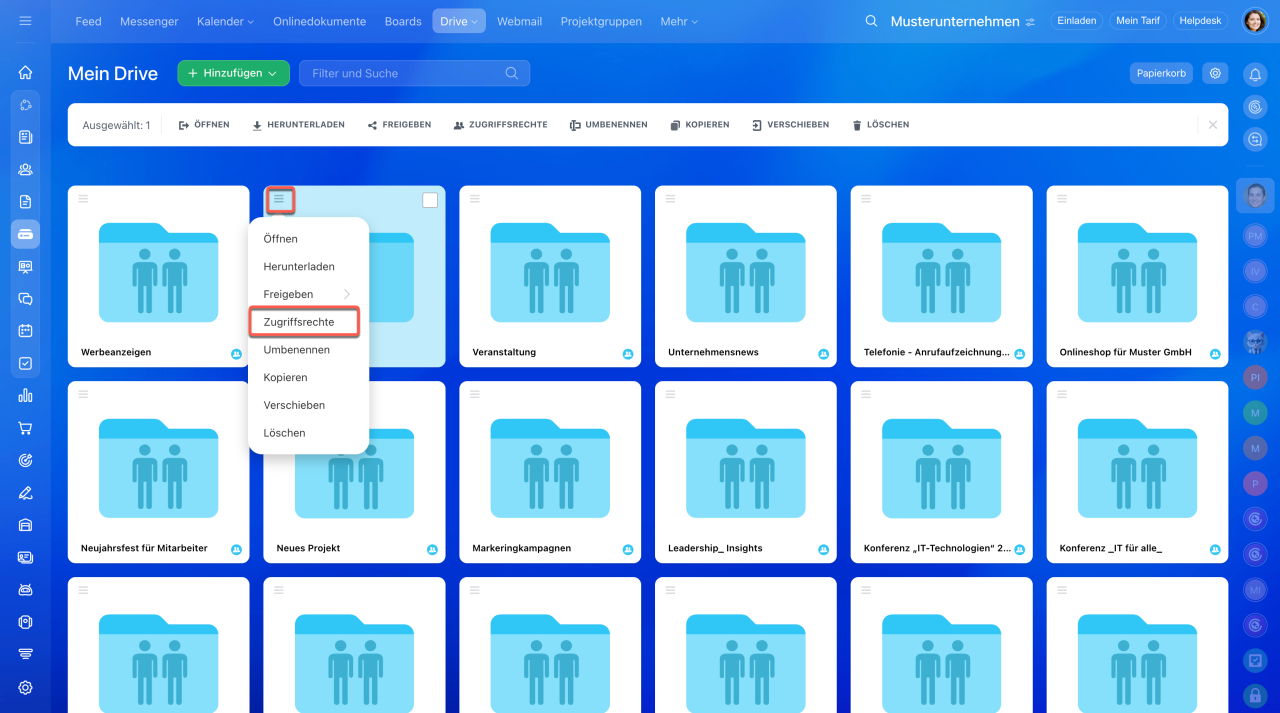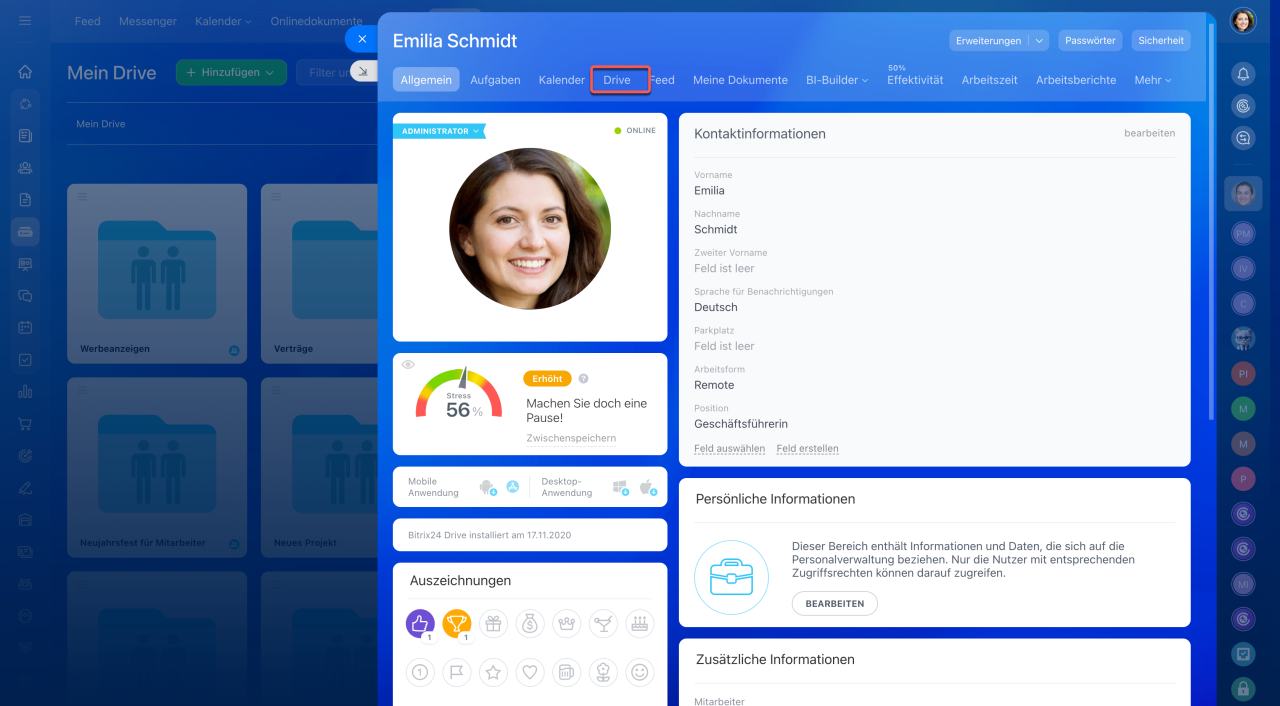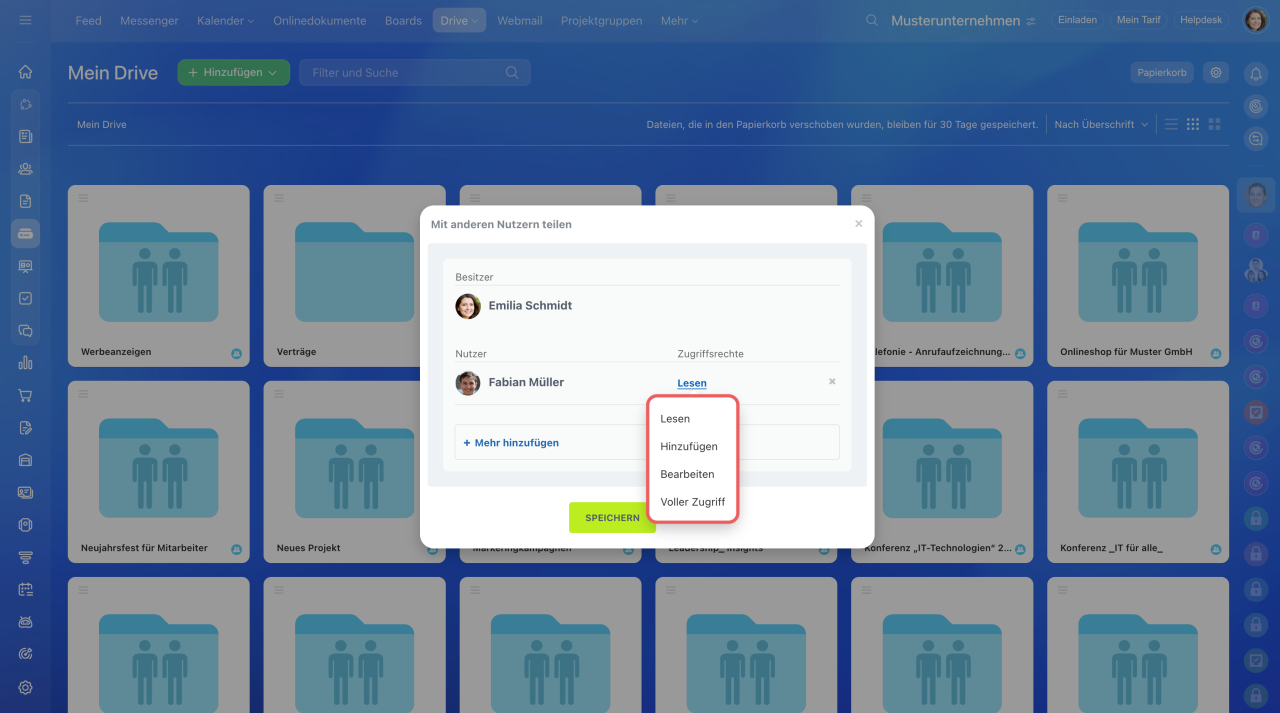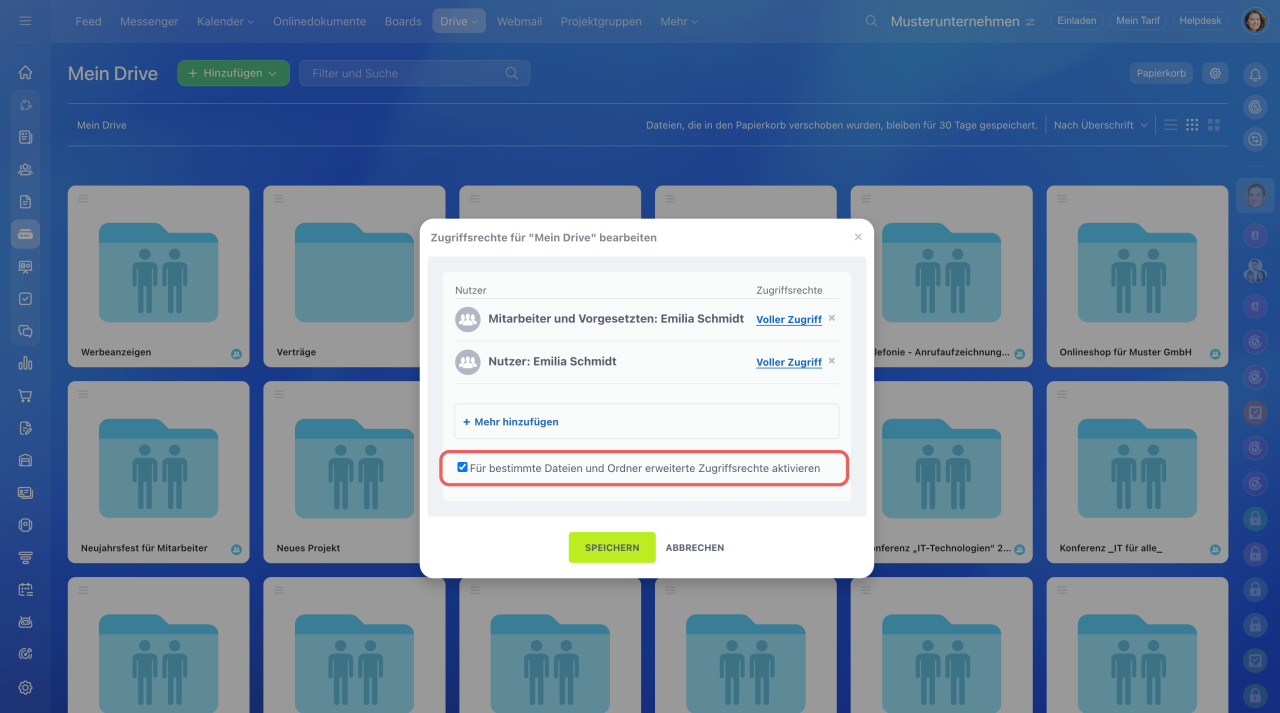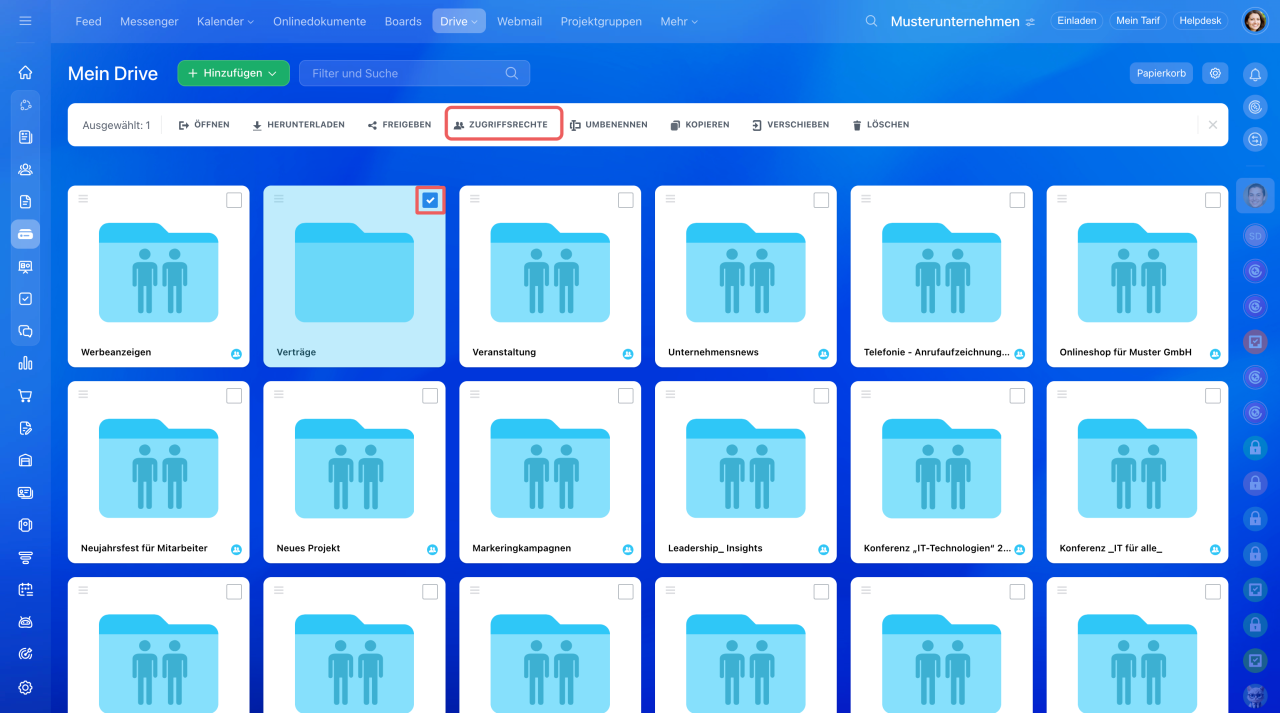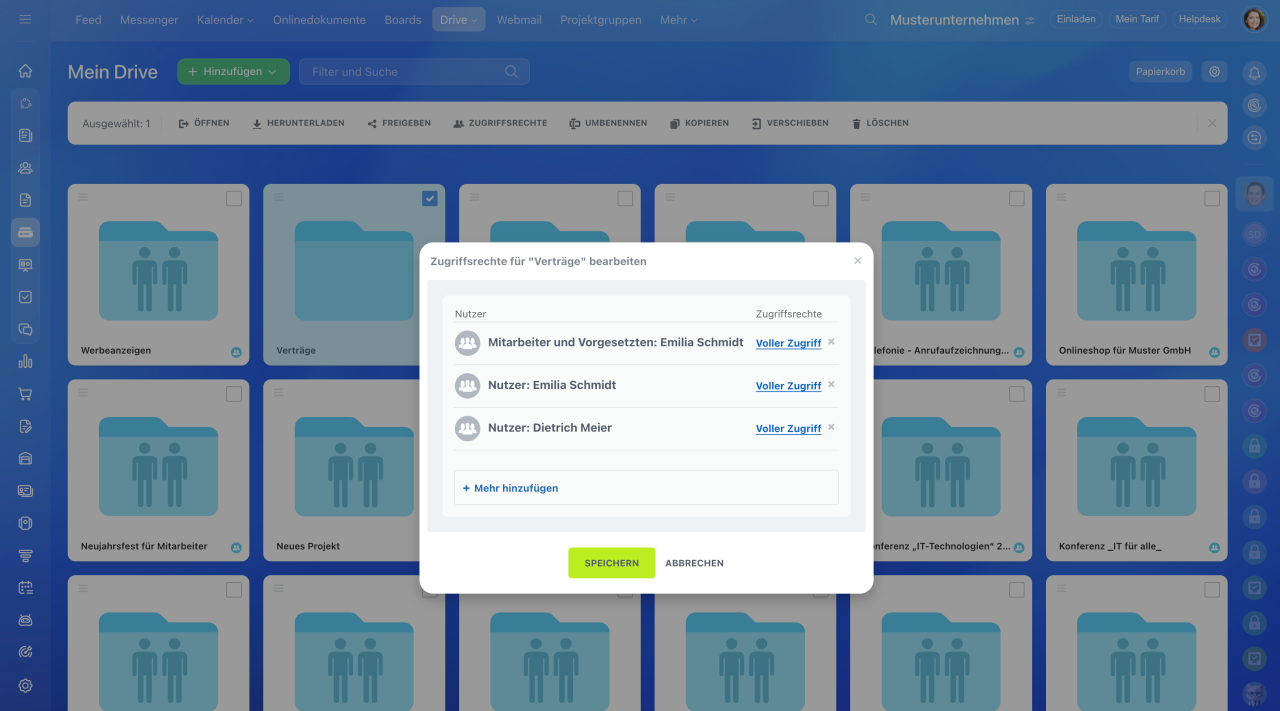Dokumente aus Ihrem persönlichen Drive können Sie mit Kollegen teilen. Legen Sie dabei flexible Zugriffsrechte für jeden Nutzer oder für eine ganze Abteilung fest. Wenn Sie nicht den gesamten Inhalt des Drives freigeben möchten, definieren Sie den Zugriff auf ausgewählte Dateien und Ordner.
Zugriffsrechte konfigurieren
- Öffnen Sie den Bereich Drive > Mein Drive.
- Klicken Sie auf die Einstellungen (⚙️) und wählen Sie den Punkt Zugriffsrechte definieren.
Klicken Sie auf +Mehr hinzufügen, um eine Kategorie von Nutzern auszuwählen, denen Sie Zugriff auf den Inhalt Ihres Drives gewähren möchten.
Nutzerkategorien, für die Sie die Zugriffsrechte für den Drive konfigurieren können:
- Nutzer. Wählen Sie jeden Mitarbeiter in Ihrem Bitrix24 aus. Geben Sie ihren Vornamen, Nachnamen oder Login ein.
- Mitarbeiter und Abteilungen. Wählen Sie Ihre Kollegen oder die ganze Abteilung aus der Unternehmensstruktur aus.
- Soziales Netzwerk. Gruppen. Teilen Sie den Drive-Inhalt mit ganzen Gruppen, ihren Besitzern oder Moderatoren.
- Sonstiges. Konfigurieren Sie Zugriffsrechte für externe Nutzer oder alle autorisierten Nutzer in Ihrem Bitrix24.
Extranet-Nutzer
Wenn Sie den Zugriff nicht auf den gesamten Drive, sondern auf eine bestimmte Datei oder einen Ordner freigeben möchten, gehen Sie wie folgt vor.
- Klicken Sie auf die Datei oder den Ordner. Wählen Sie den Punkt Freigeben > Mit anderen Nutzern teilen. In diesem Fall wird der Ordner automatisch im persönlichen Drive der ausgewählten Mitarbeiter angezeigt.
- Um Mitarbeiter auszuwählen und Zugriffsrechte zu konfigurieren, klicken Sie auf +Mehr hinzufügen. Speichern Sie die Änderungen.
Wenn Sie den Zugriff auf die Datei über den Button Zugriffsrechte erteilen, erscheint die Datei im persönlichen Drive der ausgewählten Mitarbeiter nicht. Um die Datei anzuzeigen, sollten die Mitarbeiter Ihr Nutzerprofil öffnen und Drive wählen.
Wenn Sie die Zugriffsrechte für den Drive in der Testversion oder im Tarif Professional bearbeiten, können Ihre Mitarbeiter nach dem Downgrade den Zugriff auf Dateien verlieren.
Einige Tarife bieten keine Möglichkeit an, den Zugriff wiederherzustellen, weil Sie in diesen Tarifen
- die Zugriffsrechte für den Drive nicht neu konfigurieren oder überprüfen können,
- die Standardeinstellungen der Zugriffsrechte nicht wiederherstellen können.
Arten von Zugriffsrechten
Bitrix24 ermöglicht es Ihnen, unterschiedliche Zugriffsrechte für Ihren persönlichen Drive zu konfigurieren.
- Lesen. Den Inhalt des Drives anzeigen.
- Hinzufügen. Inhalt anzeigen und Dateien hinzufügen.
- Bearbeiten. Alle Aktionen ausführen. Es ist jedoch nicht möglich, Zugriffsrechte oder Einstellungen des Drives zu bearbeiten.
- Teilen. Dateien freigeben.
- Voller Zugriff. Alle möglichen Aktionen ausführen.
Erweiterte Zugriffsrechte
Sie können den Zugriff auf einen bestimmten Ordner oder eine Datei mithilfe erweiterter Zugriffsrechte gewähren.
- Öffnen Sie die Einstellungen der Zugriffsrechte.
- Schalten Sie die Option Für bestimmte Dateien und Ordner erweiterte Zugriffsrechte aktivieren ein.
- Speichern Sie die Änderungen.
Bitrix24 Tarife
Wählen Sie eine Datei aus und setzen Sie das Häkchen in der oberen rechten Ecke. Klicken Sie im oberen Menü auf Zugriffsrechte.
Wählen Sie eine Nutzerkategorie aus und konfigurieren Sie die Zugriffsrechte.
- Bitrix24 bietet verschiedene Zugriffsrechte für persönliche Drives.
- Mitarbeiter mit jedem Zugriffsrecht können Dateien aus Ihrem persönlichen Drive herunterladen.
- Für Dateien und Ordner können Sie unterschiedliche Zugriffsrechte für Nutzer und Gruppen einstellen.
- Erweiterte Zugriffsrechte für Dateien, Ordner und Drives sind auf einigen Tarifen nicht verfügbar.